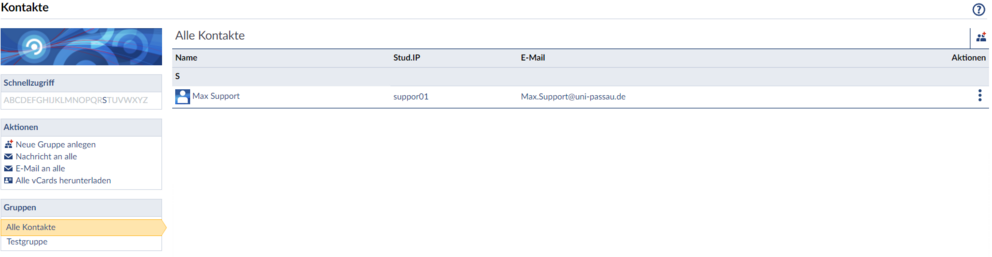Community
Im Bereich Community können Sie auf unterschiedliche Art und Weise mit anderen Stud.IP-Nutzern in Kontakt treten. Sie können nicht nur Infos und Kommentare auf der Pinnwand einsehen, sondern auch Kontakte verwalten, Studiengruppen erstellen, die Rangliste aller Stud.IP-Nutzer ansehen oder sich über das Schwarze Brett informieren.
Den Bereich Community finden Sie in der Hauptnavigation von Stud.IP.
Wenn Sie in der Hauptnavigation auf Community klicken, öffnet sich der Reiter Blubber. Im globalen Stream empfangen Sie alle Infos und Kommentare von Veranstaltungen und Kontakten.
Sie haben ebenfalls die Möglichkeit, hier eigene Kommentare zu verfassen oder einen neuen Stream zu erstellen.
Außerdem werden Ihnen an der rechten Seitenleiste Blubber angezeigt, von Ihren Veranstaltungen oder von privaten Nachrichten zwischen Ihnen und anderen Stud.IP-Nutzern.
Mit Hilfe der Funktion Wer ist online? haben Sie die Möglichkeit, in Erfahrung zu bringen, wer zurzeit außer Ihnen noch online ist. In diesem Bereich können Sie zusätzlich anderen Nutzern eine systeminterne Mitteilung zukommen lassen, sie zum Chat einladen oder auf die Homepage eines anderen Kursmitgliedes gelangen.
Sie gelangen über die Funktionsleiste innerhalb der Community zu "Wer ist online?".
Über das Aktionsmenü können Sie zusätzlich anderen Nutzerinnen und Nutzern eine systeminterne Mitteilung zukommen lassen, auf deren Pinnwand einen Eintrag hinterlassen oder einen Kontakt hinzufügen.
Der Bereich Wer ist online? gliedert sich in zwei Rubriken: Kontakte und Andere NutzerInnen.
Unter Kontakte finden Sie Personen, mit denen Sie des öfteren Kontakt pflegen. Dies können Mitstudierende oder Kolleginnen und Kollegen sein oder aber auch Studierende, die Sie tutoriell betreuen.
Wenn Sie Stud.IP-Nutzerinnen oder Nutzer zu Ihren Kontakten hinzufügen, werden diese automatisch in Ihre Kontakte eingetragen.
Um weitere Nutzerinnen oder Nutzer zu Ihren Kontakten hinzuzufügen, klicken Sie in der Rubrik Andere Nutzer im Aktionsmenü neben dem entsprechenden Nutzernamen auf Zu den Kontakten hinzufügen. Der Name wird nun nicht mehr unter der Rubrik Nutzer angezeigt, sondern in der Rubrik Kontakte.
Unter der Rubrick Andere Nutzer sehen Sie, wer zeitgleich mit Ihnen online ist. Das Letzte Lebenszeichen zeigt an, wann sich die Person zum letzten Mal innerhalb von Stud.IP betätigt hat. Diese Information können Sie allerdings nur von Personen sehen, die als globalen Sichtbarkeitsstatus sichtbar eingestellt haben. Personen, die diesen Status auf unsichtbar belassen haben, werden als unsichtbare Nutzer aufgeführt.
Neue Kontakte anlegen
Um Personen in Ihr Adressbuch aufzunehmen, klicken Sie rechts oben auf das Personen-Symbol mit dem roten Plus. Es öffnet sich ein Pop-Up Fenster. Geben Sie den Vor-, Nach- oder Anmeldenamen einer Person ein und klicken Sie zum Suchen auf das Lupen-Symbol. Wählen Sie nun in der Liste der Ergebnisse, den gewünschten Kontakt aus und tragen Sie ihn durch Klicken auf den Kontakt in die Auswahl ein. Bestätigen Sie Ihre Auswahl anschließend mit Speichern.
Der Kontakt wird damit in Ihr Adressbuch aufgenommen.
Um einen Kontakt aus Ihrem Adressbuch zu löschen, klicken Sie im Aktionsmenü des gewünschten Kontakts auf Kontakt entfernen.
Gruppen
Im Bereich Kontakte werden Ihnen Ihre Gruppen und die dazugehörigen Kontakte in der Sidebar unter Gruppen aufgelistet.
Die Standardansicht ist dabei zunächst die Anzeige Alle Kontakte. Es werden Ihnen somit alle Kontakte in Ihrem Adressbuch angezeigt.
Sie können sich die Kontakte einer einzelnen Gruppe anzeigen lassen, indem Sie auf den Gruppennamen klicken.
Die Gruppen können unter dem Reiter Neue Gruppe anlegen von Ihnen selbst angelegt werden.
vCard-Export
Um einen Kontakt als vCard herunterzuladen, klicken Sie im Aktionsmenü eines Kontaktes auf vCard herunterladen.
Um die vCards einer ganzen Gruppe herunterzuladen wählen Sie die gewünschte Gruppe an und klicken Sie in der Sidebar auf Alle vCards herunterladen.
Öffnen Sie die zum Download bereitstehende Datei mit dem von Ihnen verwendeten Mailsystem (z. B. Microsoft Outlook, Outlook Express). Der Kontakt wird aus Stud.IP in Ihr Mailsystem importiert und kann anschließend von Ihnen gespeichert werden. Alle vorhandenen Informationen werden dabei übertragen.
Studiengruppen sind eine einfache Möglichkeit, mit Kommilitonen, Kommilitoninnen, Kollegen und Kolleginnen und anderen Personen zusammenzuarbeiten. Jeder Stud.IP-Nutzer kann eine Studiengruppe gründen. Studiengruppen verhalten sich wie Veranstaltungen, die auch von Studierenden angelegt und verwaltet werden können. Die Übersichtsseite der Studiengruppen ist im Bereich Community unter Studiengruppen zu finden.
Im Bereich Veranstaltungen erscheinen neben den sonstigen belegten Veranstaltungen auch Studiengruppen, in denen man selbst Mitglied ist.
Auf dieser Seite können Sie abrufen, wie weit Sie in der Stud.IP-Rangliste aufgestiegen sind. Je aktiver Sie sich im System verhalten, desto höher klettern Sie! Dafür erhalten Sie Punkte, die sich im Laufe der Zeit addieren. Wenn Sie die Rangliste aufrufen, sehen Sie die Namen aller Teilnehmerinnen und Teilnehmer, die sich entschlossen haben, Ihre Punktzahl zu veröffentlichen. Je nach Punktestand ordnet Ihnen das System dann einen Rang zu (Anfänger, Neuling, Kenner, etc.).
Punkte gibt es für Aktivitäten wie z. B. das Hochladen eines eigenen Bildes, das Verfassen von Postings oder das Hochladen von Dateien.
Ihre eigenen Punkte, sowie Ihren Rang sehen Sie rechts oben. Der Wert ist nur für Sie sichtbar, bis Sie sich entscheiden den Wert zu veröffentlichen.
Dafür setzen Sie links in der Sidebar den Haken bei Ihren Wert veröffentlichen. Sollten Sie Ihren Wert wieder löschen wollen, nehmen Sie das Häckchen wieder heraus.